Ứng dụng Photos (Ảnh) trên iOS 16 cho phép bạn tách nhanh nền ảnh. Tuy nhiên, nó chỉ hỗ trợ tách nền từng ảnh một. Nếu bạn cần tách nhanh nền của một loạt ảnh, bạn có thể thực hiện bằng thủ thuật trong bài viết sau.
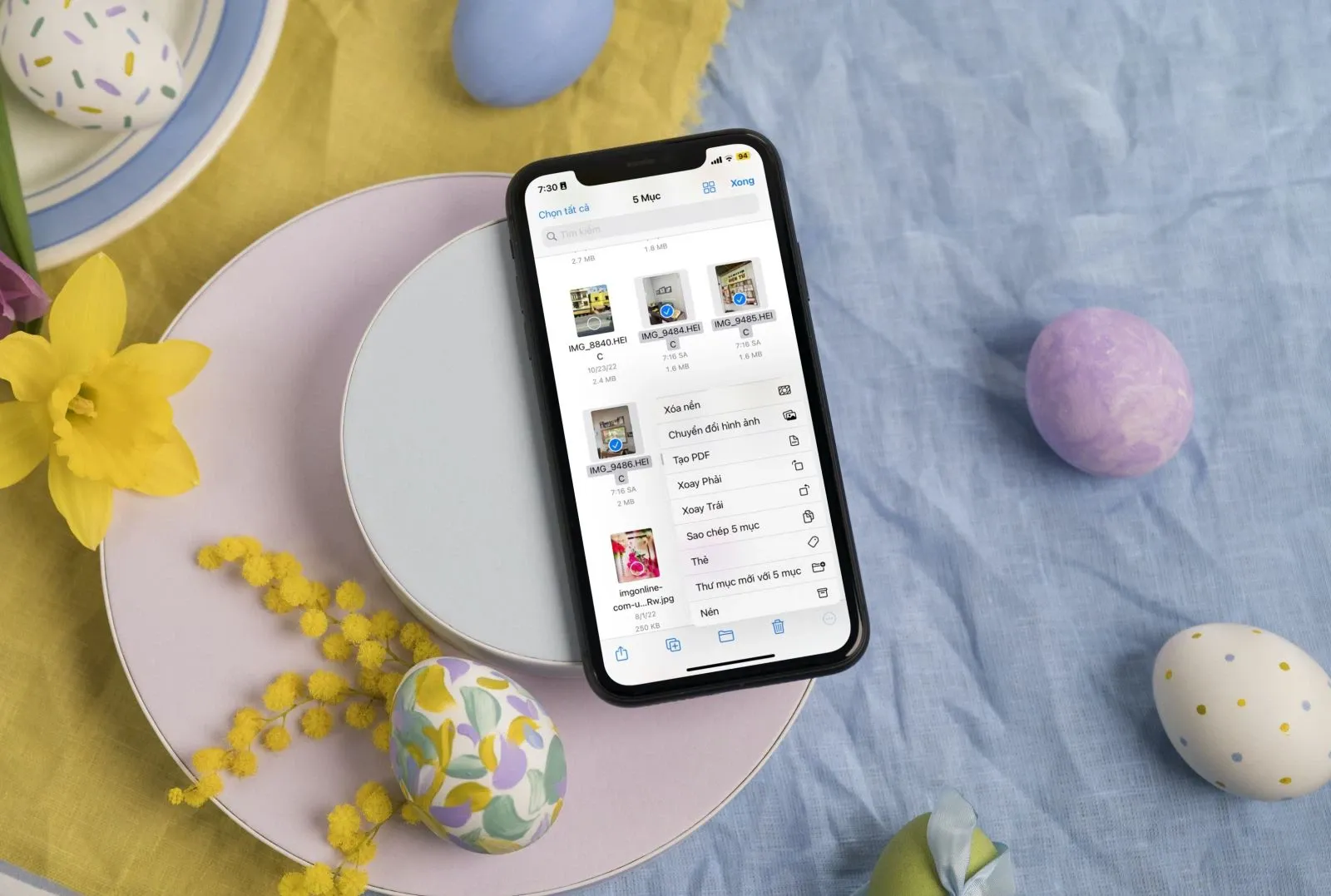
Bạn đang đọc: Mách bạn thủ thuật tách nhanh nền của nhiều ảnh cùng lúc bằng iPhone
Kể từ iOS 16, bạn đã có thể xóa nền ảnh bất kỳ bằng iPhone, không cần sử dụng các ứng dụng bên thứ ba. Tính năng này có sẵn trên ứng dụng Photos (Ảnh).
Mặc dù vậy, ứng dụng Photos (Ảnh) chi cho phép bạn tách nền từng ảnh. Nếu bạn muốn xóa nền của nhiều ảnh cùng lúc, thao tác với ứng dụng Photos (Ảnh) sẽ mất rất nhiều thời gian và công sức. May thay, bạn có thể sử dụng một ứng dụng mặc định khác trên iPhone để tách nhanh nền của nhiều ảnh cùng lúc đó là ứng dụng Files.
Sau đây là hướng dẫn cách tách nhanh nền của nhiều ảnh cùng lúc bằng ứng dụng Files trên iPhone chạy iOS 16.
Cập nhật iPhone lên iOS 16 mới nhất
Tính năng xóa nền ảnh chỉ có mặt trên iOS 16 trở lên. Bởi vậy, trước khi có thể sử dụng nó, bạn cần nâng cấp iPhone lên iOS 16 mới nhất. Cách thực hiện như sau:
Bước 1: Mở ứng dụng Settings (Cài đặt) trên iPhone.
Bước 2: Di chuyển xuống dưới và chọn General (Cài đặt chung).
Bước 3: Chọn Software Update (Cập nhật Phần mềm).
Bước 4: Nếu có bản cập nhật khả dụng, bạn sẽ thấy nút Download and Install (Tải về và cài đặt). Hãy bấm lên nó để cập nhật iPhone lên phiên bản iOS 16 mới nhất.
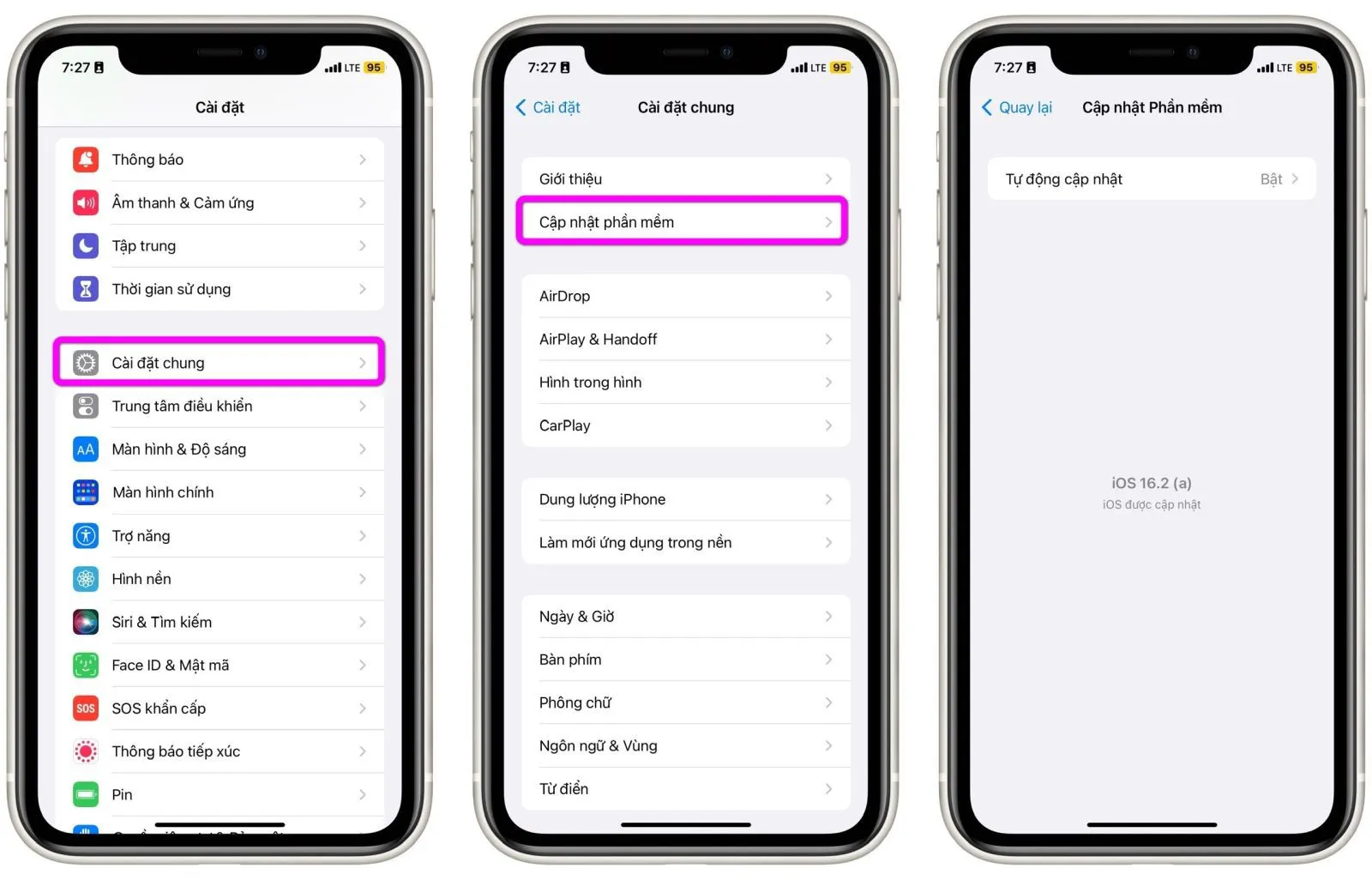
Cách xóa nền nhiều ảnh cùng lúc bằng iPhone
Sau khi nâng cấp iPhone lên iOS 16 mới nhất, bạn có thể xóa nền nhiều ảnh cùng lúc dựa vào hướng dẫn sau:
Bước 1: Mở ứng dụng Photos (Ảnh) trên iPhone.
Bước 2: Chọn tất cả ảnh bạn muốn tách nền.
Bước 3: Bấm nút Share (Chia sẻ) ở góc dưới cùng bên trái.
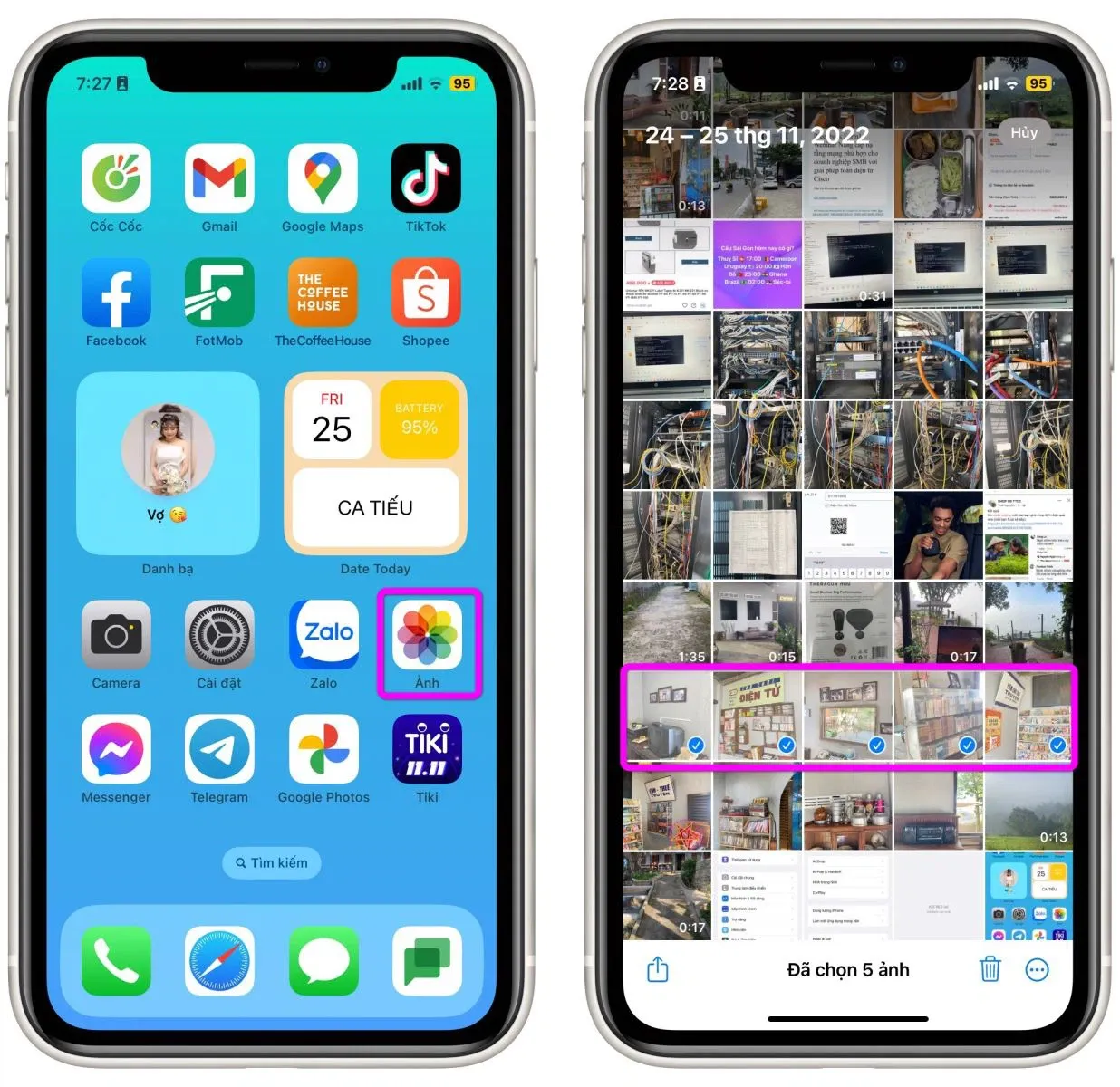
Bước 4: Di chuyển xuống dưới và chọn Save To Files (Lưu vào Tệp).
Bước 5: Chọn vị trí bạn muốn lưu file ảnh trên ứng dụng Files (Tệp), ví dụ On My iPhone (Trên iPhone).
Bước 6: Bấm nút Save (Lưu) ở góc trên cùng bên phải để lưu ảnh vào vị trí đã chọn.
Tìm hiểu thêm: File DivX là gì? Cách hoạt động và hướng dẫn mở file DivX chi tiết
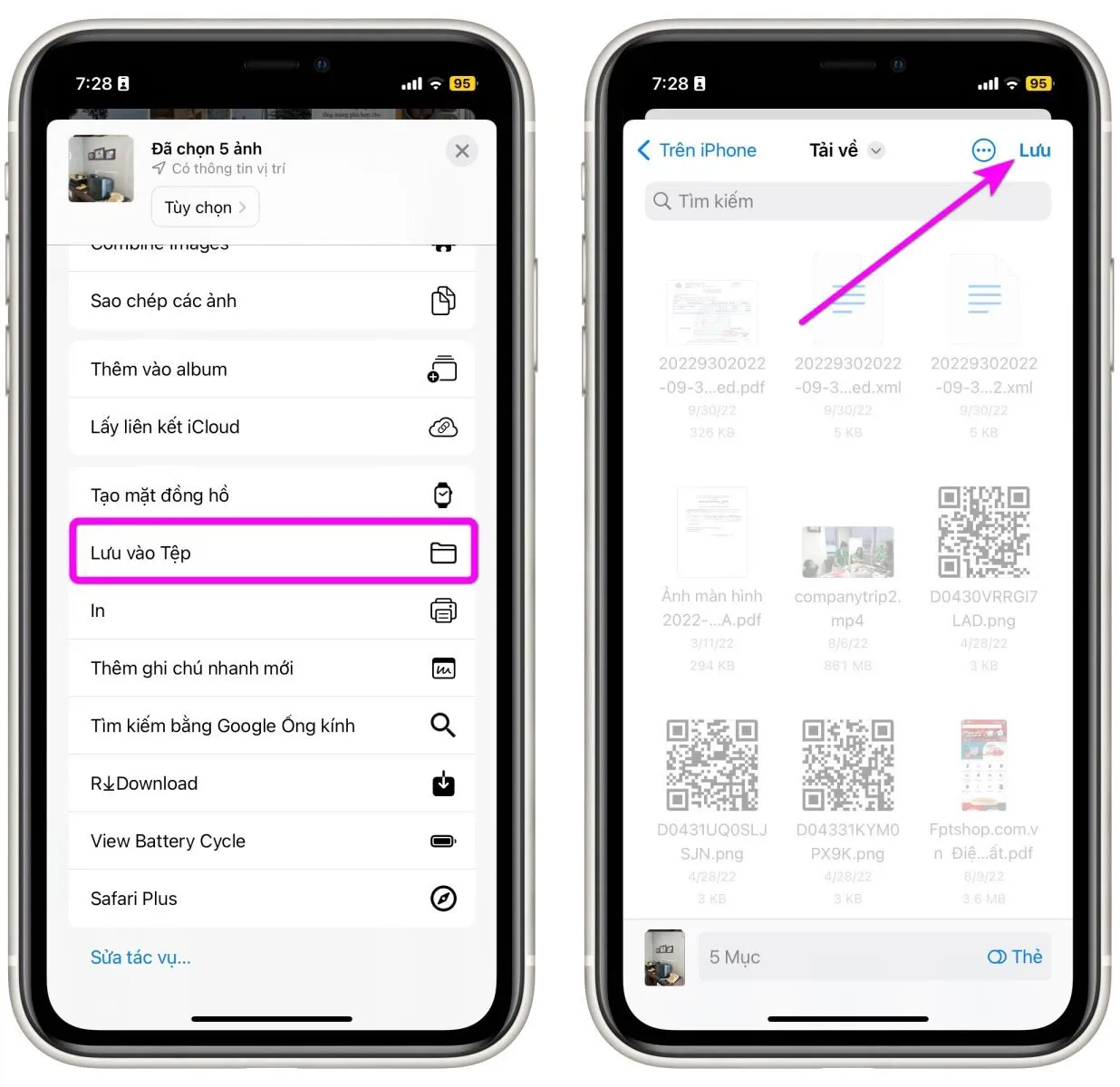
Bước 7: Đóng ứng dụng Photos (Ảnh) và mở ứng dụng Files (Tệp) trên iPhone.
Bước 8: Tìm và mở thư mục bạn đã chọn để lưu file ảnh ở trên.
Bước 9: Bấm nút hình ba dấu chấm ở góc trên bên phải.
Bước 10: Chọn tùy chọn Select (Chọn) trong danh sách.
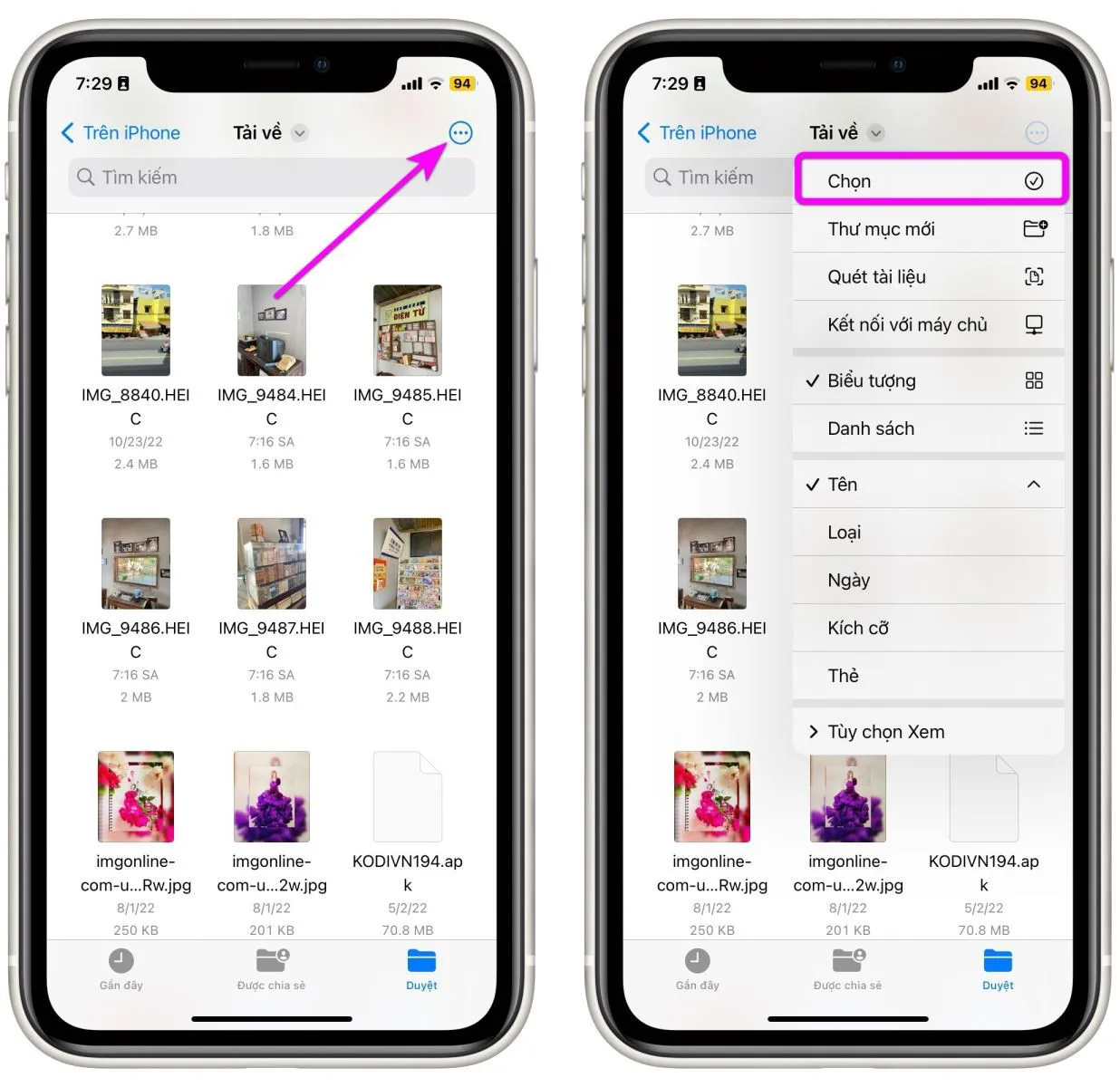
Bước 11: Chọn tất cả ảnh bạn muốn xóa nền.
Bước 12: Bấm nút hình ba dấu chấm ở góc dưới cùng bên phải.
Bước 13: Chọn Remove Background (Xóa nền) từ danh sách.
Đợi trong giây lát và iOS 16 sẽ xóa nền của tất cả ảnh bạn đã chọn. File ảnh kết quả sẽ được lưu vào cùng vị trí với file ảnh gốc.
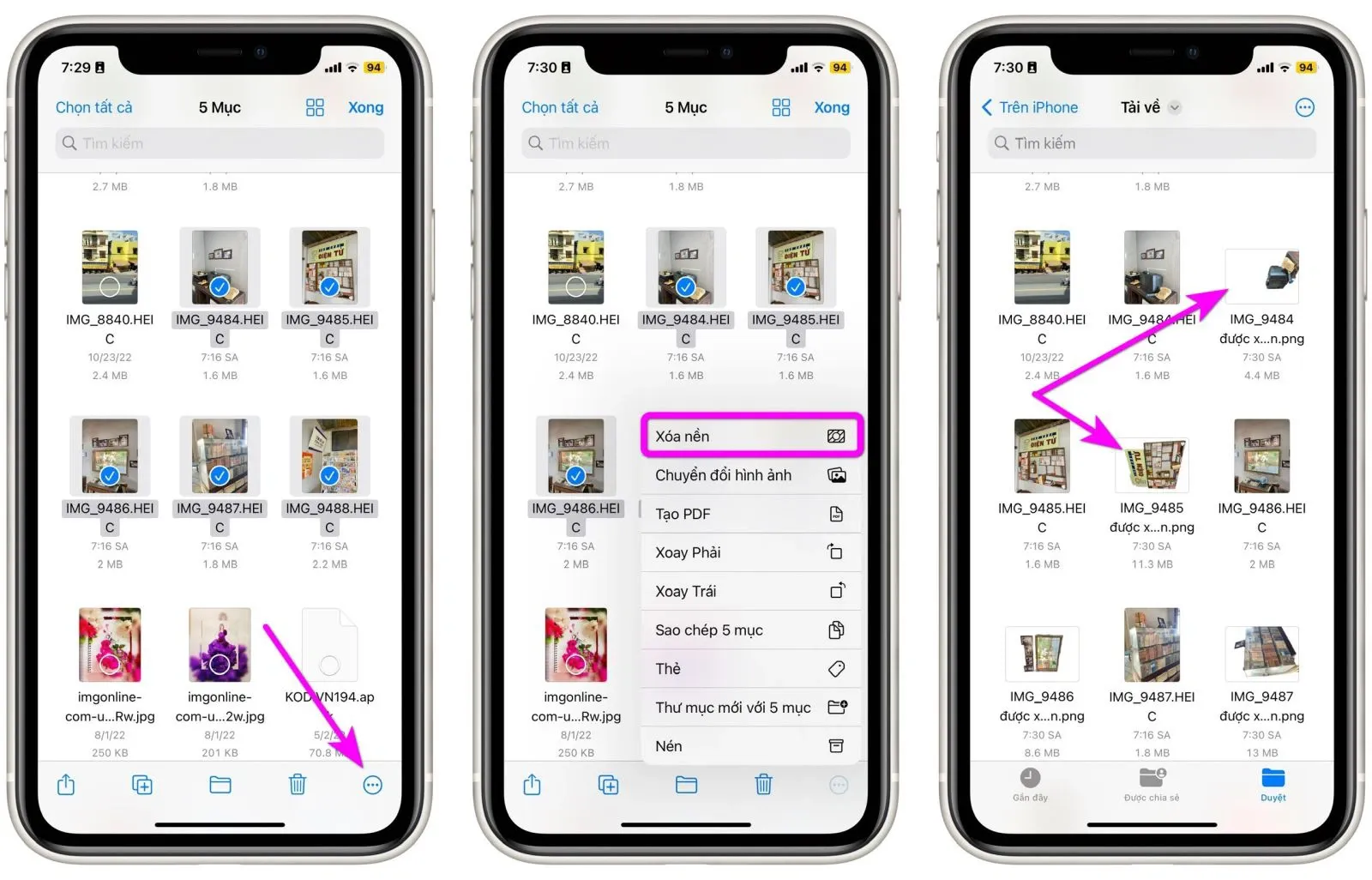
>>>>>Xem thêm: Tổng hợp 12 Jojo meme thú vị và hài hước được giới trẻ yêu thích sử dụng hiện nay
Như vậy, với ứng dụng Files, bạn có thể dễ dàng tách nền của nhiều ảnh cùng lúc nhanh chóng và dễ dàng, không cần nhờ đến các ứng dụng bên thứ ba. Bạn có sử dụng iPhone để tách nền ảnh không? Hãy chia sẻ với chúng tôi trong phần bình luận bên dưới.
Xem thêm:
Hướng dẫn xóa phông ảnh bằng Remove.bg chỉ trong 5 giây
Cách tách nền ảnh trên iOS 16 không cần cài thêm ứng dụng bên thứ ba
Hướng dẫn xóa phông ảnh không cần Photoshop cực đơn giản
